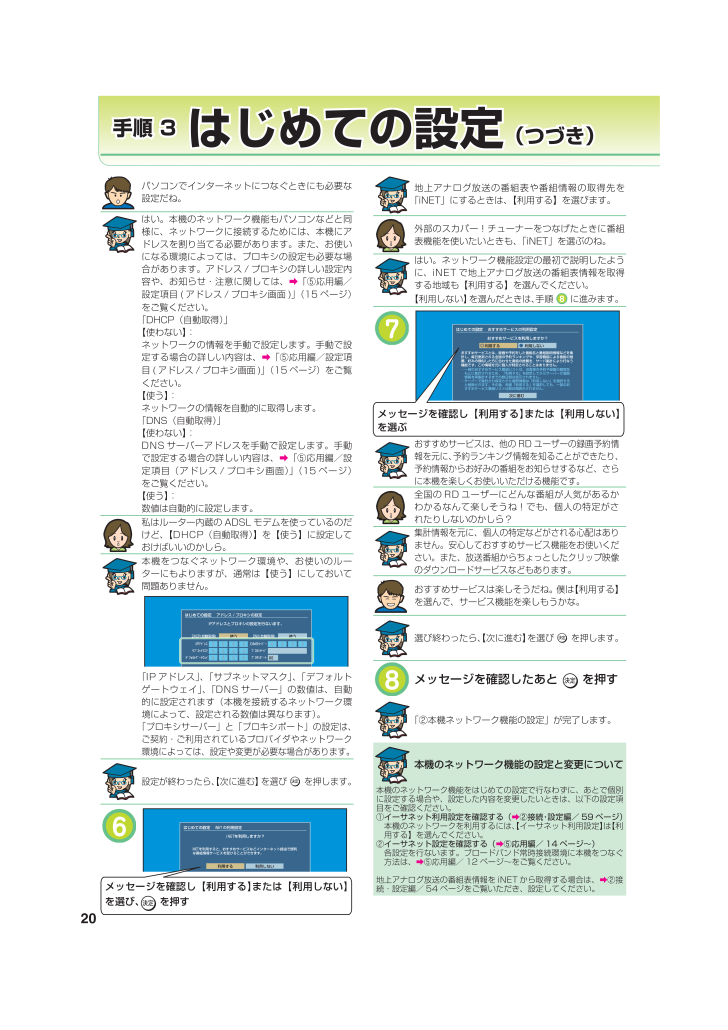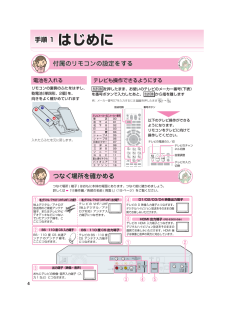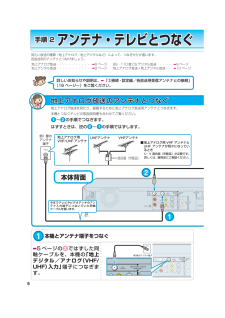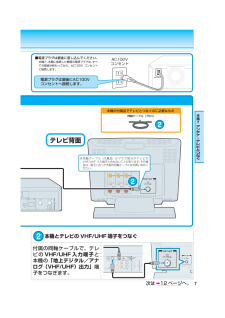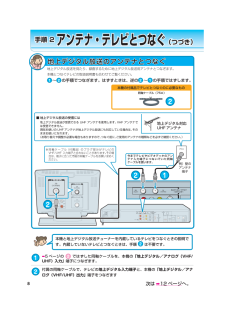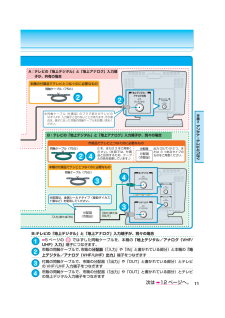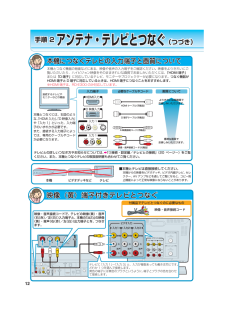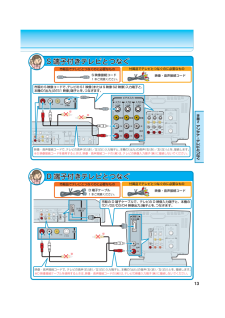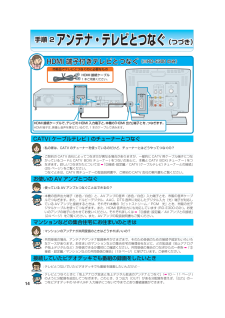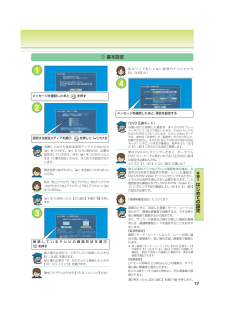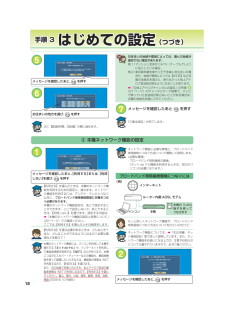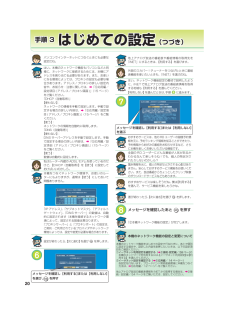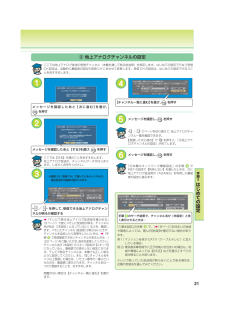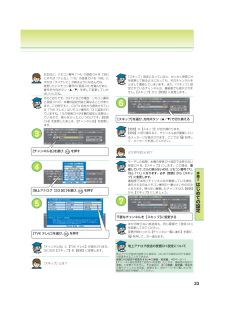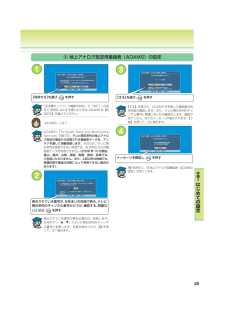手順 手順 3はじめての設定はじめての設定(つづき)(つづき)20パソコンでインターネットにつなぐときにも必要な設定だね。はい。本機のネットワーク機能もパソコンなどと同様に、ネットワークに接続するためには、本機にアドレスを割り当てる必要があります。また、お使いになる環境によっては、プロキシの設定も必要な場合があります。アドレス / プロキシの詳しい設定内容や、お知らせ・注意に関しては、➡「⑤応用編/設定項目(アドレス/プロキシ画面)」 (15ページ)をご覧ください。「DHCP(自動取得)」【使わない】:ネットワークの情報を手動で設定します。手動で設定する場合の詳しい内容は、➡「⑤応用編/設定項目 ( アドレス / プロキシ画面 )」 (15 ページ)をご覧ください。【使う】:ネットワークの情報を自動的に取得します。「DNS(自動取得)」【使わない】:DNS サーバーアドレスを手動で設定します。手動で設定する場合の詳しい内容は、➡「⑤応用編/設定項目(アドレス/プロキシ画面)」(15ページ)をご覧ください。【使う】:数値は自動的に設定します。私はルーター内蔵の ADSL モデムを使っているのだけど、【DHCP(自動取得)】を【使う】に設定しておけばいいのかしら。本機をつなぐネットワーク環境や、お使いのルーターにもよりますが、通常は【使う】にしておいて問題ありません。はじめての設定 アドレス / プロキシの設定IPアドレスとプロキシの設定を行ないます。使うDHCP (自動取得)0. 0. 0. 0IPアドレス0. 0. 0. 0サブネットマスク0. 0. 0. 0デフォルトゲートウェイ使うDNS (自動取得)0. 0. 0. 0DNSサーバープロキシサーバ80プロキシポート「IP アドレス」、「サブネットマスク」、「デフォルトゲートウェイ」、「DNSサーバー」の数値は、自動的に設定されます(本機を接続するネットワーク環境によって、設定される数値は異なります)。「プロキシサーバー」と「プロキシポート」の設定は、ご契約・ご利用されているプロバイダやネットワーク環境によっては、設定や変更が必要な場合があります。設定が終わったら、【次に進む】を選び を押します 。6はじめての設定 iNET の利用設定iNET を利用しますか?iNET を利用すると、おすすめサービスなどインターネット経由で便利な番組情報サービスを受けることができます。利用しない 利用する地上アナログ放送の番組表や番組情報の取得先を「iNET」にするときは、 【利用する】を選びます。外部のスカパー!チューナーをつなげたときに番組表機能を使いたいときも、「iNET」を選ぶのね。はい。ネットワーク機能設定の最初で説明したように、iNET で地上アナログ放送の番組表情報を取得する地域も【利用する】を選んでください。【利用しない】を選んだときは、手順 8 に進みます 。7はじめての設定 おすすめサービスの利用設定次に進むおすすめサービスとは。録画や予約をした番組名と番組説明情報などを集計し、毎日更新される全国の予約ランキングや、学習機能による番組の推薦、好みの類似した方に合わせた番組の推薦を、サーバ集計により行なう機能です。この情報を元に個人が特定されることはありません。おすすめサービスを利用しますか?利用する利用しない・一部のおすすめサービス番組リストは、お客様の予約や録画の履歴をもとに集計されるため、「利用する」を設定してからサーバーが履歴情報を再集計するまでの数日間は表示されません。・サーバーで集計され保存された履歴情報は「利用しない」を選択すると削除されます。その後、再度「利用する」を選択しても、一部のおすすめサービス番組リストは数日間表示されません。おすすめサービスは、他の RD ユーザーの録画予約情報を元に、予約ランキング情報を知ることができたり、予約情報からお好みの番組をお知らせするなど、さらに本機を楽しくお使いいただける機能です。全国の RD ユーザーにどんな番組が人気があるかわかるなんて楽しそうね!でも、個人の特定がされたりしないのかしら?集計情報を元に、個人の特定などがされる心配はありません。安心しておすすめサービス機能をお使いください。また、放送番組からちょっとしたクリップ映像のダウンロードサービスなどもあります。おすすめサービスは楽しそうだね。僕は【利用する】を選んで、サービス機能を楽しもうかな。選び終わったら、【次に進む】を選び を押します 。8メッセージを確認したあと を押す「②本機ネットワーク機能の設定」が完了します。本機のネットワーク機能の設定と変更について本機のネットワーク機能をはじめての設定で行なわずに、あとで個別に設定する場合や、設定した内容を変更したいときは、以下の設定項目をご確認ください。① イーサネット利用設定を確認する(➡②接続・設定編/ 59 ページ)本機のネットワークを利用するには、【イーサネット利用設定】は【利用する】を選んでください。② イーサネット設定を確認する(➡⑤応用編/ 14 ページ~) 各設定を行ないます。ブロードバンド常時接続環境に本機をつなぐ方法は、➡⑤応用編/ 12 ページ~をご覧ください。地上アナログ放送の番組表情報を iNET から取得する場合は、➡②接続・設定編/ 54 ページをご覧いただき、設定してください。メッセージを確認し【利用する】または【利用しない】を選ぶメッセージを確認し【利用する】または【利用しない】を選び、 を押すRD-E30導入編.ind 20 RD-E300導入編.indd 20 06.9.29 6:34:29 PM 06.9.29 6:34:29 PM






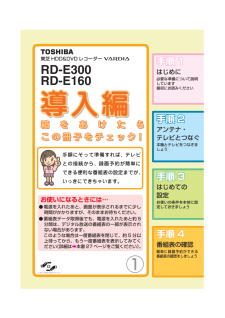


![前ページ カーソルキー[←]でも移動](http://gizport.jp/static/images/arrow_left2.png)